Ako odstrániť všetku reklamu v Skype. Ako blokovať reklamu v rôznych verziách Skype
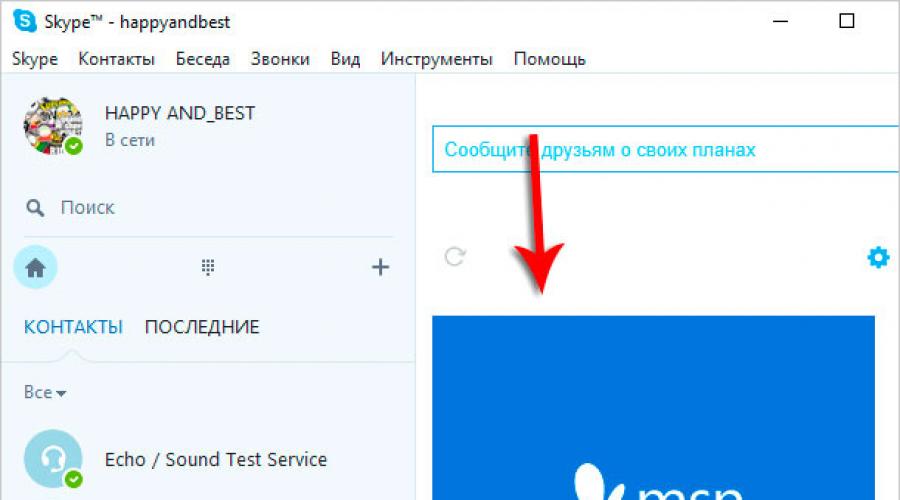
Ahojte všetci. V tejto lekcii vám chcem ukázať, ako odstrániť reklamu v Skype, ktorá sa z času na čas objavuje v rôznych oknách.
Nedávno som na jednom z mojich počítačov a na konci, keď som už dal potrebné programy, bol som veľmi prekvapený. Koľko sa stala reklamou v Skype. Nemám to na pracovnom počítači, pretože už dlho odstránila všetko. Dovoľte mi ukázať vám rovnako a ukážete vám, ako odstrániť reklamu v Skype.
Takže, predovšetkým, poďme ukazovať, ktoré reklamné bannery budeme čistí. Mám túto reklamu na domovskej stránke, potom banner na otvorenej kontaktnej stránke a kontextovej reklame počas hovoru.



Teraz ukážem, ako toto všetko odstrániť vykonaním jednoduchých akcií.
1. Odstráňte reklamu Skype prostredníctvom nastavení
Po prvé, otvorte Skype a prejdite na ponuku Nástroje - Nastavenia.

Otvorte kartu Zabezpečenie a v dolnej časti okna vyberte zaškrtávacie políčko z bodu. Povoliť Microsoft Cieľová reklamná prehliadka.


2. Odstráňte reklamu v Skype cez Internet Explorer
Časť prípadu. Teraz používame štandardný prehliadač Internet Explorer, ktorý zakazuje načítanie iných reklám. Kliknutím na tlačidlo WIN + Q a zadajte vyhľadávanie podľa programu Internet Explorer. Spustiť zistený program.

Na objednávku položiek menu v prehliadači, musíme stlačiť kláves Alt. Prejdite do servisného menu - Vlastnosti prehliadača.

V novom okne prejdite na kartu Zabezpečenie, vyberte parameter Bezpečné miesta A otvorené stránky.

Tu musíme riadiť nasledujúce stránky:
https://rad.msn.com.
https://apps.skpe.com
https://api.skpe.com
https://static.skyasEss.com
https://adriver.ru.
Zapnite reťazec Pridajte nasledujúci uzol do zóny, riadiť adresu stránok a kliknite na tlačidlo Pridať. Pridajte teda všetkých päť miest.

Po dokončení kliknite na tlačidlo Zavrieť.
Boli to lokality Skype, z ktorých je reklama načítaná. A už v tejto fáze, s najväčšou pravdepodobnosťou reklama z Skype bola odstránená. Môžete ho spustiť a pozrieť sa!
3. Odstráňte reklamu cez súbor hostiteľa
Tento súbor položte na druhý spôsob: počítačová časť, disk (C :), priečinky Windows - Systém 32 - Drivers - ETS.

Otvorte súbor hostiteľa pomocou programu Poznámkový blok a vložte tam nasledujúce adresy:
127.0.0.1 Rad.msn.com.
127.0.0.1 apps.SK
127.0.0.1 api.skpe.com.
127.0.0.1 static.skypassets.com.
127.0.0.1 ADRIVER.RU.
127.0.0.1 devads.skYPEASSETS.NET
127.0.0.1 devapps.skpe.net
127.0.0.1 QAWWW.SKYPEASSETS.NET
127.0.0.1 QAAPI.SKEPE.NET
127.0.0.1 Perseads.netsSeassets.net
127.0.0.1 PreAPPS.SKET.NET
127.0.0.1 servírovanie.plexop.net
127.0.0.1 preg.borex.com.
127.0.0.1 ads1.msads.net
127.0.0.1 Flex.msn.com.
Existujú tri spôsoby, ako to, všetky sú kompatibilné s operačným systémom poslednej vzorky - Windows 10 a umožňujú vám zabudnúť na reklamu až do nasledujúceho globálneho programu aktualizácie programu.
Pre všetky metódy potrebujete znalosť hesla z účtu administrátora počítača.
Metóda 1: Aplikácia Adguard
ADGUARD APP APP, KTORÉ MÔŽETE BYŤ VYKONAŤ ZADARMO Z OFICIÁLNEHO STRÁNKU, UMIEVAČOVAŤ VYKONÁVAJÚCICH PRAKTOVNÝCH SPOLOČNOSTI, bez toho aby ste museli ponoriť do nastavení tenkého operačného systému.
Aplikácia Adguard je aplikácia filtra, ktorej základnou funkciou blokuje reklamu a škodlivé stránky.
Program dokonale sa vysporiada s čistiacimi miestami z pop-up reklamných správ, stiahnutím reklamných vložiek z videa a vypínaním bannerov v populárnych aplikáciách, vrátane Skype.
Inštalovať ponuky, resp. Krok za krokom pokyny. A spustiť.
* Program sa vypláca, ale prvé tri mesiace (180 dní) používajú všetky svoje funkcie bez nákupu predplatného.
Ihneď po aktivácii Adguard, reštartujte Skype. Všetky reklamné správy zmiznú a na ich miestach budú prázdne štvorce s nápisom "reklama".

Zakázať tieto štvorčeky Umožňuje doplňovanie účtov v účte Skype, peniaze nie sú odpísané, stačí, aby sa zostatok odlišný od nuly, dosť niekoľkých centov.
Faktom je však, že na doplnenie Skype pre sumu nižšiu ako 5 dolárov bude fungovať len osobitným poukážkou.
Metóda 2: Úprava hostiteľa
Ak neexistuje žiadna osobitná túžba alebo skutočná schopnosť inštalovať Adguard, môžete reklamovať manuálne editovať súbor hostiteľa.
Nachádza sa na nasledujúcej adrese:
C: / Windows / systém32 / vodiči / atď

Kliknite pravým tlačidlom myši na kontextové menu a otvorte súbor pomocou textového editora.
Vhodné je obvyklé "notebook", ako aj jeho náprotivky, vrátane Poznámkový blok ++.
Na konci súboru pridajte riadok: 127.0.0.1 Rad.msn.com (z nového riadku).

Uložte súbor a reštartujte program Skype.
Účinok manipulácií bude rovnaký ako povolený reklamný filter Adguard - reklama sa zastaví a na svojom mieste bude prázdne štvorce.

Metóda 3: Pre pokročilých používateľov
Ale všimnite si, že zmeny z nižšie uvedených pokynov môže tiež poskytnúť neočakávané výsledky, ako napríklad porušenie funkčnosti Skype.
Pripravený na prevzatie zodpovednosti za seba? Potom skúste.
- Zapnite zobrazenie skrytých položiek (zobrazenie -\u003e skryté prvky).
- Otvorte priečinok používateľa na disk C a nájdite v ňom skrytý adresár AppData. Na AppData - roamingový priečinok a v ňom - \u200b\u200bSkype.
- Otvorte priečinok, ktorý zodpovedá prihlasovaniu na Skype a nájdite súbor Config.xml v ňom.

Skype je najobľúbenejším programom pre volanie a odosielanie správ. Po zakúpení tohto programu, Microsoft, veľa reklamy sa v ňom začalo objavovať, čo v zásade nezasahuje do implementácie hovorov a korešpondencie, ale môže to byť do značnej miery nepríjemné, pretože tieto bannery sú celkom jasné a neustále blikajú. Aj na začiatku spustenia, bannery s obsedantnou reklamou zaberajú väčšinu pracovného priestoru programu. To môže viesť k tomu, že užívateľ môže náhodne kliknúť na reklamu a otvoriť zbytočné stránky. Zvážte otázku ako odstrániť reklamu v Skype Štandardné nástroje, konfigurácia zapustených aplikácií systému Windows, ako aj pomocou programov tretích strán.
Stojí za zmienku, že najdôležitejšie spôsoby nevedú k požadovanému výsledku (čo znamená inštalácia špeciálnych nastavení v samotnom Skype). Na tieto účely, musíte upraviť súbor hostiteľa alebo použiť inžinierske siete tretích strán, ktoré sú zaručené, že vás zbavujú z reklamy v Skype.
Vývojári programov sa vždy snažia poskytovať plnohodnotné programové nástroje, ktoré pomáhajú implementovať najčastejšie nastavenia softvéru pre každého používateľa. Skype v tomto ohľade nie je tiež výnimkou, ale vo veci reklamy sa jasne rozhodli sa smiať každému. A aspoň bod odpojenia je prítomný, nevypne ho úplne.
- otvorte položku "Nástroje";
- vyberte reťazec "Nastavenia";
- kliknite na kartu Nastavenia zabezpečenia;
- odstráňte začiarkavacie políčko uvedené v screenshot;

- kliknite na tlačidlo "Uložiť".
Vylúčiť reklamu v nastaveniach programu Internet Explorer
Táto metóda je vhodná pre všetky verzie operačného systému Windows. Jediná vec, ktorá musí byť vykonaná vo verziách začínajúcich so systémom Windows 8.1 inštaluje Internet Explorer so špeciálnymi pokročilými nastaveniami.
- open Internet Explorer;
- kliknite na položku menu "Service";
- kliknite na kartu Zabezpečenie;
- kliknite na ikonu "Nebezpečné stránky" (Červený rozdrvený kruh) a kliknutím na tlačidlo Stlačením stránok zobrazíte zoznam;

- pomocou tlačidla Pridať zadajte adresy https://rad.msn.com, https://apps.skype.com a pridajte ich do zoznamu (zobrazené na obrazovke snímky);

- uložte nastavené nastavenia.
Táto metóda vám umožní vypnúť pop-up reklamu, ale nezaručuje 100% efekt, pretože reklamné bannery môžu odkazovať na iné zdroje. V tomto prípade je potrebný zoznam uzamknutých miest na rozšírenie rovnakým spôsobom, ako je opísané vyššie.
Zoznam lokalít, ktoré potenciálne ovplyvňujú zobrazenie reklamy v Skype:
- https://apps.skpe.com;
- https://rad.msn.com;
- https://api.skpe.com;
- https://static.skypassets.com;
- https://adriver.ru.
Úprava hostiteľských súborov, aby ste sa zbavili reklamy
Táto metóda je najúčinnejšia. Ak to chcete urobiť, musíte vykonať nasledujúci postup akcií:
- prejdite na C: Windows System32 Drivers atď Ak chcete nájsť súbor hostiteľa a upravovať ho;
- otvorte príslušný súbor pomocou ľubovoľného textového editora, napríklad "Poznámkový blok" (nezabudnite, že je potrebné ho otvoriť na úpravu s právami správcu, inak sa všetky zmeny neuložia);
- choďte dole po celý súbor a urobte nasledujúce položky: 127.0.0.1 Rad.msn.com, 127.0.0.1 apps.skpe.com (zobrazené v screenshot);

- uložte vykonané zmeny a zatvorte textový editor.
Použitie Adguard na blokovanie reklamy v Skype
Ak žiadna z vyššie uvedených metód nepracovala, je módny používať špeciálny program Adguard, ktorý pomôže nielen zbaviť nepríjemnej reklamy, ale aj na kontrolu prevádzky, zastavenie možnosti využitia osobných údajov votrelcami. Môže byť reprezentovaný ako rozšírenie pre prehliadač, ako aj vo forme plnohodnotného programu. Treba však uvažovať o tom, že oddelene prijatá aplikácia nie je zadarmo (je potrebná licencia). Je možné stiahnuť pomocou odkazu.
Každý užívateľ messenger čelí rušivému reklame počas implementácie hovorov alebo trestu. Reklama pozastaví fungovanie programu a zúčastňuje sa na prevádzke. V takýchto podmienkach vzniká otázka: "Ako odstrániť reklamu v Skype?" Nižšie je niekoľko spôsobov, ako umožniť odstrániť reklamu v Skype. Odporúčame, aby ste každé z nich používali, ako sto percent záruky je, že reklama bude úplne opustiť Skype, nie je len jeden z nich.
Vypnite nastavením nastavení
1 cestu
- Zadajte program podľa vašich poverení.
- Vyberte položku menu "Nástroje".
- Choď do nastavení".
- Vyberte ľavú časť "Security".
- Prejdite do upresnenia nastavení zabezpečenia. Ak je tlačidlo "Otvoriť rozšírené nastavenia", kliknite naň.
- Nájdite položku "Umožnite zobraziť cieľovú reklamu ..." a odstrániť kliešť, ktorý stojí vedľa neho.
- Stlačte tlačidlo "Uložiť".

2 cestu
- Prejdite na hlavné menu Skype v "Nástroje", potom v "Nastavenia".
- Vyberte "upozornenia".
- Kliknite na "Upozornenia a upozornenia".
- Odstráňte políčko "Propagy".
- Kliknite na tlačidlo "Uložiť".
- Zatvorte Skype kliknutím na tlačidlo "Exit", potom znova spustiť.
Zakázať prehliadačom
Vzhľadom k tomu, že súčasný majiteľ Skype je Microsoft - spolu s jeho softvérom (označuje Windows) distribuuje Internet Explorer, je potrebné pracovať s nastaveniami zakázať reklamu v Skype, je to potrebné prostredníctvom tohto prehliadača, aj keď ich nepoužívate.
2. Nad tím.
3. Zahrňte ponuku "Service" a kliknite naň.

4. Vo výslednom kontextovom menu musíte zvoliť "Vlastnosti prehliadača".
5. V okne Vlastnosti stlačte bezpečnostnú kartu.
6.Elect a cland raz na červenej zakazujúcom ikonu. Môže mať názov "nebezpečné stránky" alebo "obmedzené uzly".
7. Po zvýraznení ikony, kliknite na tlačidlo umiestnené tesne nižšie (v prvom prípade sa nazýva "stránky", v druhom - "uzly", resp.).

8. V nových novo otvorených okno s názvom "LIMITED NODES" (alebo "Nebezpečné stránky"), musíte kliknúť na tlačidlo Pridať.
9. V poli "Pridať do zóny .... Node" Takáto adresa: "https://rad.msn.com".
10. Kliknite na tlačidlo Pridať.
11. V tom istom poli Ďalšia adresa: "https://apps.skpe.com."
12.Nie kliknite na tlačidlo "Pridať". Po spáchaní týchto akcií uvidíte, že obe tieto adresy sa striedajú striedavo v poli umiestnenom tesne nižšie. Nazýva sa "webové stránky" alebo "webové stránky".

13. Okrem toho zadajte tri ďalšie adresy v tejto oblasti (jeden po druhom): "https://api.skym.com", "https://static.skyPEASSETSOGE.", "HTTPS://ADRIVER.RU ".
14. Kliknite na tlačidlo "Zatvoriť".
Tretí
2. Prejdite na disk "C".
3. Určite v priečinku "Windows".
4. Vytvorte priečinok "System32".
5. Prejdite na adresár "Drivers".
6. Cool "atď" ocko.
7. V priečinku nájdite súbor "Hosts" (takže sa zobrazí, musíte vybrať nižšie, pod riadkom "Názov súboru" v časti "Kódovanie" hodnoty "Všetky súbory".
8.COP Pracovná plocha.
9. Otvorte súbor (môže byť otvorený pomocou obyčajného programu Poznámkový blok - vstavaný systémový nástroj, ale je potrebné to urobiť s právami administrátora práv, otváraním cez pravé tlačidlo a vyberte položku "Štart z položky Administrator") . Ak chcete otvoriť, kliknite na súbor Kliknite pravým tlačidlom myši a vyberte možnosť "Otvoriť s ...", potom vyberte program Poznámkový blok.
10. Pozrite si informácie, ktoré sú napísané vo vnútri. Pod čiarami začínajúcimi s mrežou (#), musíte zadať takéto dva riadky:
- "127.0.0.1 Rad.msn.com.
- 127.0.0.1 apps.Skype.com.

11. Stlačte ponuku "Súbor" v poznámke a vyberte "Uložiť".
12. Otočte súbor kliknutím na kríž na červenom pozadí v pravom hornom rohu.
13.Copy novo upravený súbor z pracovnej plochy späť na priečinok "ETC" (kde ste prišli). Keď vás systém definuje, nahradíte cieľový súbor, odpovedzte na kladnú.

Ako odstrániť reklamu s inými programami?
1. Je potrebné prevziať program "Adguard" zadaním prehliadača do vyhľadávacieho nástroja a vyberte si stránku na stiahnutie.
2. Vytvorte si stiahnutý program.
3. Stlačte "Filtrované aplikácie".
4. Kliknite na položku Pridať prílohu.

5. Novo otvorené okno, ktoré potrebujete na výber "Vybrať spustiteľný súbor".
6. Tvoja cesta k programu (zvyčajne "leží" v programových súboroch na "C" disku - "Programové súbory".

7. Kliknite na tlačidlo "Otvoriť".
8. Skype bol pridaný do zoznamu objektov, ktorých blokovanie bude vykonané ADGARD, a budete tešiť Skype bez reklamy!
Ďalšie spôsoby ...
Keďže všetky predchádzajúce spôsoby môžu byť odpojená reklamou, ale nie všetko, mali by ste sa postarať o odpojenie reklamy v reklamných bannerov. Pre to:
- Otvorte priečinok "Používatelia" "s" Disk ("užívatelia").
- Položte v priečinku s prihlásením sa používate v Skype. Otvor to.
- Prejdite na priečinok AppData ("Aplikačné údaje").
- Otvorte priečinok "Roaming".
- Prejdite na adresár Skype.
- Ležte v priečinku Skype ešte jeden - s vaším menom a otvorte ho.
- Vyhľadajte súbor Config.XML a otvorte ho dvojitým kliknutím.
- Teraz musíte nájsť text frázy "AIREASTAILSENABLY". Na tento účel je vhodnejšie používať príkaz vyhľadávania (vyvolať ho, kliknite na kombináciu klávesov CTRL a F (F "a do vyhľadávacieho poľa zadajte zadanú frázu.
- Ak chcete odstrániť reklamné nápisy, v blízkosti tejto frázy v dvoch prípadoch (v prvom - pred ním, v druhom - po) uvidíte číslo "0". Je potrebné opraviť (v oboch prípadoch) na obrázok "1".
- V ponuke Súbor vyberte príkaz "Uložiť" a zatvorte súbor.

Alternatívny spôsob, ako blokovať reklamu v Skype, zarába peniaze na účet. Faktom je, že niektorí používatelia už boli všimli, že v prípade peňazí na účte Skype sa počet reklamy okamžite znižuje. Ak plánujete používať nielen zadarmo, ale aj s platobnými službami tohto programu, urobte určitú sumu, potom vás reklama nebude obťažovať. Zarobiť peniaze na účte:
- Choď na Skype.
- Kliknite na menu "Skype".
- Vyberte "Zarábajte peniaze na účet ...".
- Uveďte množstvo dopĺňania a spôsobu.
- Potvrďte svoje akcie kliknutím na tlačidlo "Pokračovať."
Po čistení ...
Potom, čo ste urobili všetko, aby ste odstránili reklamu z Skype, musíte vymazať vyrovnávaciu pamäť len v prípade, že ho konečne zablokuje. Koniec koncov, reklama je z neho naložená, takže môže nastať nejaký čas po vykonaní všetkých vyššie uvedených pokynov. Takže sa to nestane, urobte to:
- Prejdite na menu "Štart".
- Otvorte ovládací panel.
- Kliknite na položku "Sieť a internet".
- Zvoľte "Vlastnosti prehliadača".
- Kliknite na kartu Všeobecné.
- V časti "Browser Magazine" kliknite na tlačidlo "Delete ...".
- V okne, ktoré sa otvorí, vyberte položku (Skontrolujte) položku "Dočasné internetové a webové súbory".
- Stlačte tlačidlo umiestnené vpravo. Nazýva sa "Delete".

Okrem toho sa odporúča vyčistiť pomocou špeciálnych programov, napríklad CCleaner. Po stiahnutí zo spoľahlivého prostriedku a inštalácie tohto programu musíte otvoriť a nastaviť kliešte v blízkosti všetkých prehliadačov oproti riadku "Internet Cache". Ďalej kliknite na tlačidlo "Čistenie".

Uplatňovanie komplexu vyššie uvedených opatrení na odstránenie reklamných a reklamných bannerov z programu Skype, rovnako ako robiť register a cache, môžete sa zbaviť posadnutých správ a slobodne komunikovať s priateľmi a blízkymi!
Skype je slávny a obľúbený posol. Ale vzhľadom k tomu, že Microsoft pridal do neho veľké množstvo reklám, niektorí používatelia odmietajú používať. V tomto článku si budete čítať odporúčania o tom, ako zakázať reklamu v Skype.
Vypnutie reklamy
Spôsoby, ako uzamknúť propagačné okná v rôznych verziách Skype (budete mať záujem čítať "Predvolené adresy IP budú skryté v novej verzii Skype") sa líšia, pretože po aktualizácii v roku 2015 v Messenger zmizne možnosť ich čiastočného odstavenia v nastaveniach programu. Preto najprv skontrolujte, ktorú montáž používate.
V okne Messenger kliknite na položku Pomocník → O o Skype → Pozrite sa na verziu.
V skorších verziách
V hlavnom okne

Dobre vedieť! Ak si želáte, odpojte položku "Pomoc a tipy z Skype".
V okne Konverzácie

Používanie programu Internet Explorer

V nových verziách
Pred začatím nastavenia si program opustíte.
DÔLEŽITÉ! Po stlačení uzatváracieho kríža Skype zložené v zásobníku. Preto sa musíte dostať z aplikácie, a nie ju prevrátiť.

Po vykonaní zmien dostane okno Skype kompaktný vzhľad a nebude bez reklamných bannerov. Na video je jasnejšie viditeľné.
Výkon
Ak chcete zakázať reklamu v Skype, zakazuje prístup Messenger na niektoré servery spoločnosti Microsoft. Môžete ho urobiť v súbore hostiteľa. Ale v rôznych verziách programu je algoritmus akcie odlišný. Tiež odpojenie reklamy sa vykonáva pomocou programu Internet Explorer.